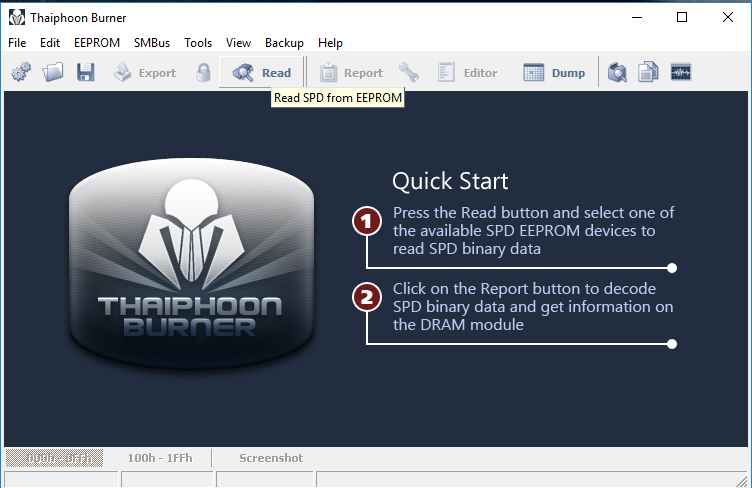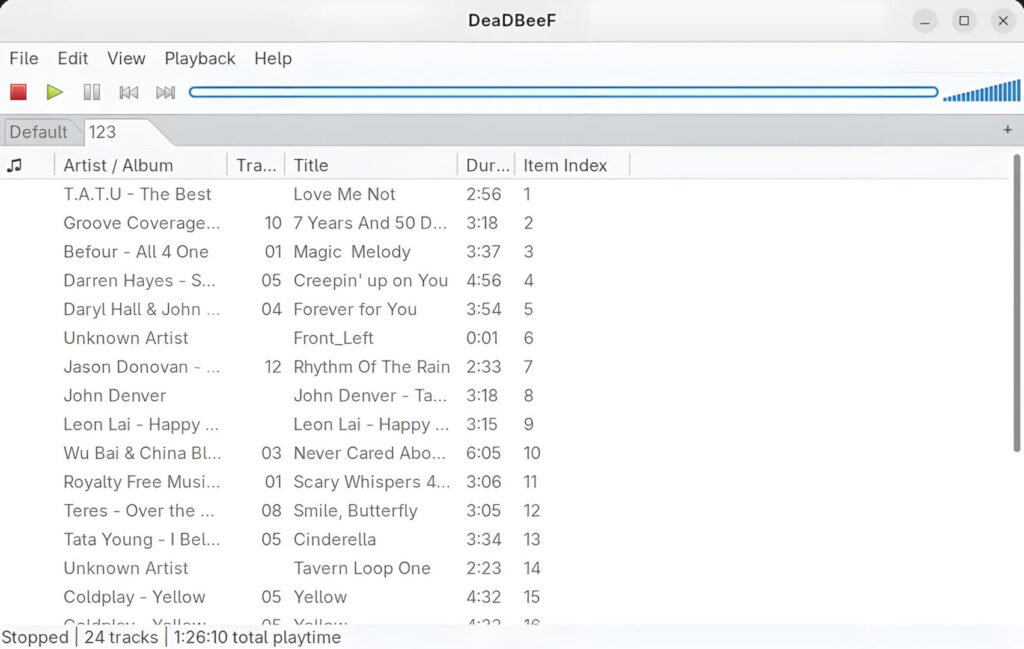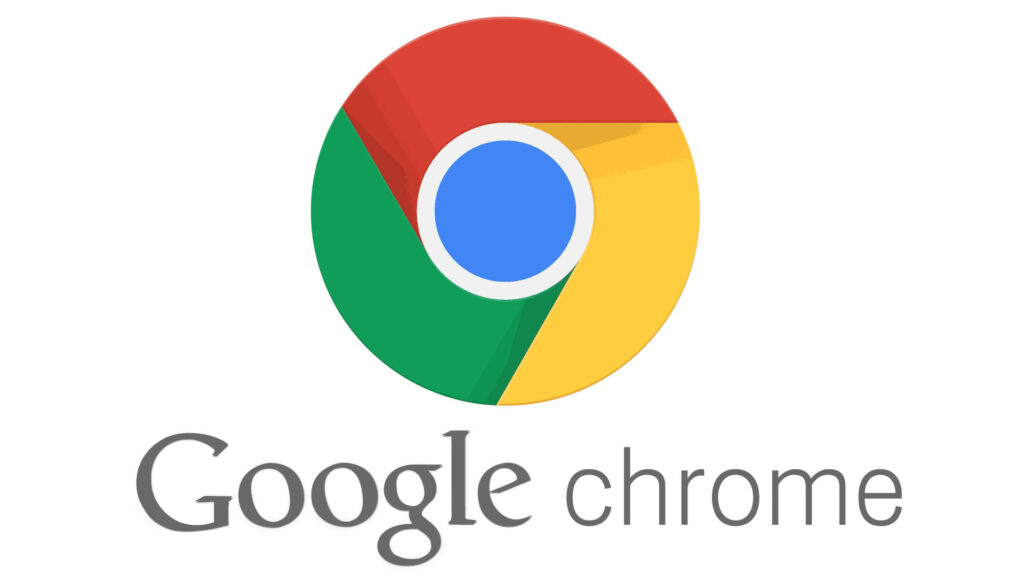Come controllare il tipo di RAM montate!
Presto dovrò assemblare una build PC fisso con un AMD Ryzen di seconda generazione e, per farlo, ovviamente dovrò accoppiarci della buona RAM da almeno 3200MHz (che comunque col tempo è diventata molto economica, menomale).
Ora, su Amazon esistono centinaia di moduli RAM diversi ed ogni produttore ne propone almeno 4-5 modelli differenti.
Ottimo. Qual’è il problema?
Fino a qui ci siamo. Ma c’è una cosa che non vi è stata detta in merito. Immaginate di ordinare un modello di RAM prima voi e poi vostro cugino. Ad entrambi arriva la RAM. A voi arriva un tipo, a vostro cugino un altro. Ma il codice modello è lo stesso. Com’è possibile??
I chipset RAM: un mondo infinito
Partiamo dalle basi. Le memorie RAM contengono all’interno un chipset. Questo chipset può essere prodotto da Hynix, Micron, Samsung e via dicendo. Ora, di ognuno di questi produttori di chipset, esistono diverse varianti, come Hynix-A, Hynix-B, Samsung B-DIE (i migliori per Ryzen, ma anche i più cari), Samsung D-DIE e via dicendo.
Quando un produttore di RAM (come Corsair, G.Skill ecc.) commissionano la produzione del chipset, lo fanno in generale, chiedendo a vari produttori di chipset di produrli. Il problema, è che questo accade con lo stesso codice modello, quindi sostanzialmente vi ritroverete in mano un modello di RAM sempre identico, ma con chipset diverso (e quindi, prestazioni in Overclock diverse).
Inoltre, le specifiche tecniche delle RAM sui siti dei produttori principali (controllato personalmente Corsair, Patriot, G.Skill, Kingston) NON riportano il tipo di chipset utilizzato (anche perché, ai fini pratici, non possono saperlo neppure loro perché dipende dal lotto e dal paese in cui arriva).
Ma ci sarà un modo per sapere che chipset ho nelle RAM, no?
Prima di comprarle, purtroppo, no. Ma una volta avute in mano, assolutamente si. Vi presento Thaiphoon Burner (che potete scaricare qui), un software gratuito (anche se la versione completa permette molte altre opzioni) che una volta installato ed aperto potrete, con un click, sapere ABC delle vostre RAM:
per sapere tutto sulle vostre RAM (che ovviamente dovranno essere montate sul PC in cui state provando il programma), cliccate su Read in alto e selezionate una delle opzioni che spunta (se avete 4 moduli RAM, ne appariranno 4, in ordine, quindi facile capire che modulo state guardando):
bene, grazie a questa immagine ora sapete dalla A alla Z che moduli RAM monto. Nel caso specifico, anche se probabilmente vedete arabo, si parla di una Kingston da 4GB con chipset (la voce “Manufacturer”) che, in questo raro caso, non si sa chi ha costruito. Tuttavia, sappiamo che questa RAM ha un profilo XMP integrato, che sarebbe di 800MHz (moltiplicato x2, quindi 1600MHz) che va ad una latenza di 9-9-9-27, quindi CL9.
Ora, chi sta cercando RAM per Ryzen, mi starà guardando malissimo, ma sappiate che non c’e nulla di strano, in fondo vanno a 1600MHz, è normale abbiano una latenza così bassa. Non a caso, facendo OC su queste RAM, magari a 2400 MHz, le latenze salgono ESPONENZIALMENTE. Le vostre classiche 3200MHz CL16 sono migliori, tranquilli.
Se vuoi sostenerci, puoi farlo acquistando qualsiasi cosa dai diversi link di affiliazione che abbiamo nel nostro sito o partendo da qui oppure alcune di queste distribuzioni GNU/Linux che sono disponibili sul nostro negozio online, quelle mancanti possono essere comunque richieste, e su cui trovi anche PC, NAS e il ns ServerOne. Se ti senti generoso, puoi anche donarmi solo 1€ o più se vuoi con PayPal e aiutarmi a continuare a pubblicare più contenuti come questo. Grazie!
Hai dubbi o problemi? Ti aiutiamo noi!
Se vuoi rimanere sempre aggiornato, iscriviti al nostro canale Telegram.Se vuoi ricevere supporto per qualsiasi dubbio o problema, iscriviti alla nostra community Facebook o gruppo Telegram.
Cosa ne pensi? Fateci sapere i vostri pensieri nei commenti qui sotto.
Ti piace quello che leggi? Per favore condividilo con gli altri.